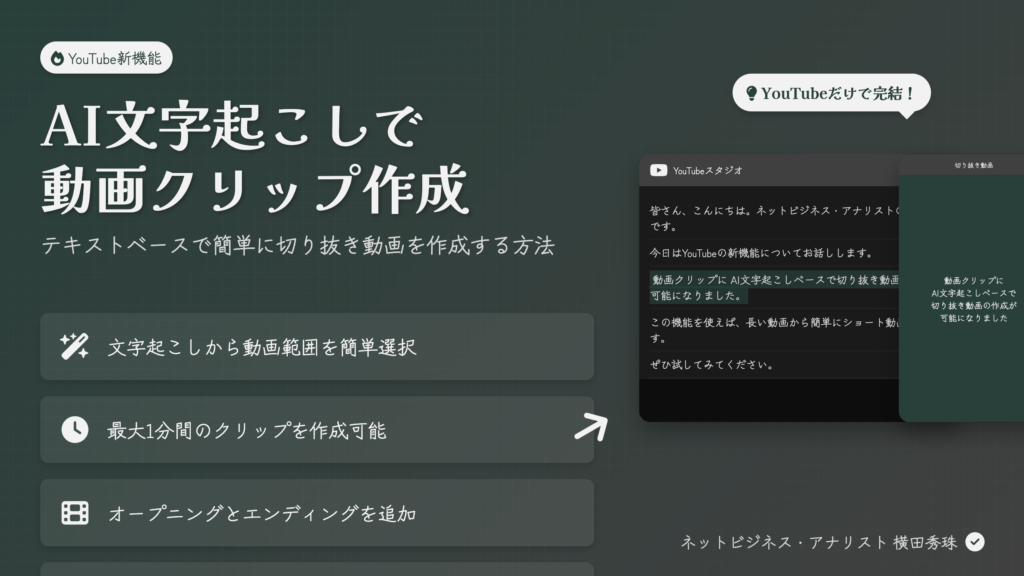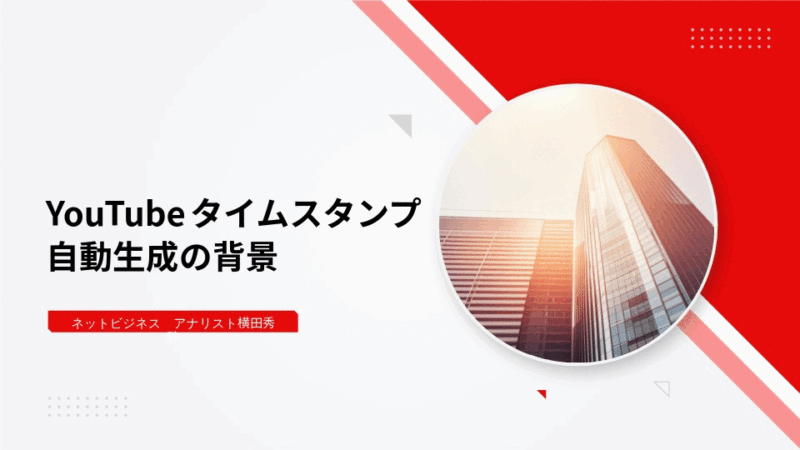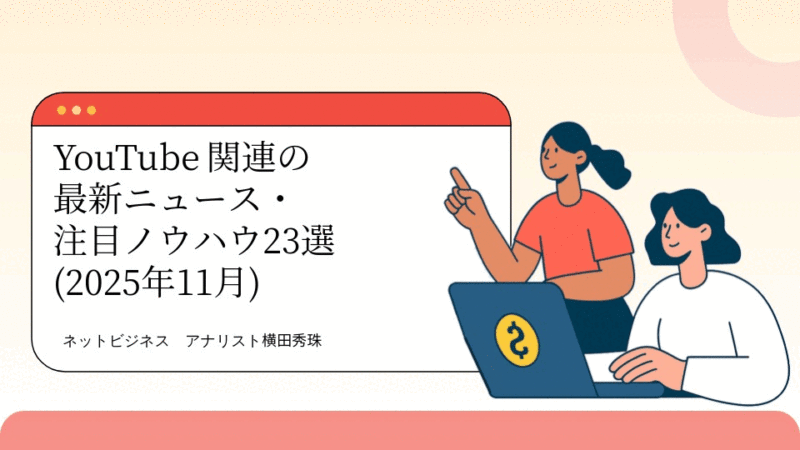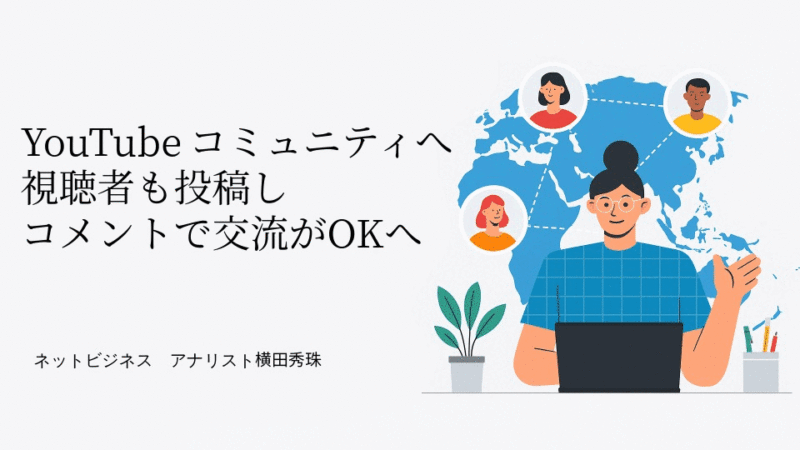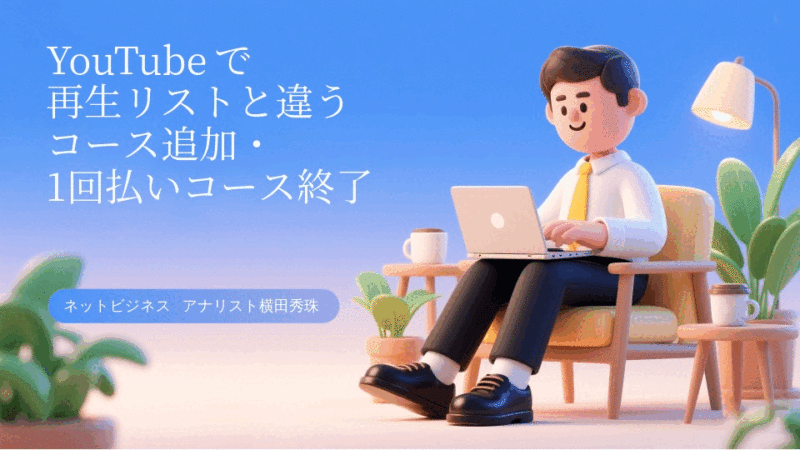YouTube動画クリップ(切り抜き)文字起こしから作成が可能へ

いよいよ最終学年。入寮でした。
アルファードとヴェルファイア。
イーンスパイアの横田です。
https://www.enspire.co.jp

長男くん、がんばれ!
さて、本題です。
YouTubeを昨日に開いたら
NEWの文字が出てきました。
YouTube動画クリップ(切り抜き)を
文字起こしから作成が可能とのこと。
https://www.youtube.com/watch?v=uVvG1tFNJ1M
YouTube公式ヘルプページこちら↓
https://support.google.com/youtube/answer/15824265
YouTube動画クリップ(切り抜き)を文字起こしから作成が可能へ
スクープ!新機能発見
YouTubeで動画クリップに AI文字起こしベースで切り抜き動画の作成が可能になった新機能を発見しました!
これは単なるコミュニティクリップとは異なり、完全な動画クリップとして公開できる機能です
クリップの種類を整理
文字を使って誰かの動画の部分を切り取ってシェアする機能
以前からある機能(2021年頃〜)
自分の動画を実際に切り抜いて新しい動画として公開できる機能
今回のスクープ内容!
新機能の使い方
YouTube Studioで動画を選び、左メニューの「クリップ」をクリック
「新規クリップを作成」をクリックして文字起こしベースの編集ツールを使用
文字起こしの中から切り抜きたい部分の始点と終点を選択
例:「ソニーが」→「始点として指定」をクリック
例:「深まるでしょう」→「終点として指定」をクリック
必要に応じてオープニングとエンディングを追加
タイトルや説明文を入力して公開設定を選び、クリップを作成完了!
重要ポイント&注意点
- クリップは1分以内の長さ制限あり(ショート動画として扱われる)
- オープニング・エンディングを追加するには事前に短い動画(30秒以内)を作成しておく必要あり
- オープニング・エンディングを入れる場合、本編は50秒程度に抑える
- この機能は投稿者のみが使用可能(視聴者は不可)
縦動画と横動画の違い
通常の動画として公開可能
オープニング・エンディングを追加可能
ショート動画としては表示されない
ショート動画として公開可能!
縦のオープニング・エンディングは設定できない制限あり
拡散力が高い
活用アイデア
長い縦動画(ライブ配信など)から印象的な部分だけを切り抜いてショート動画として拡散できる!
切り抜き動画の関連動画に元の長い動画を設定して誘導することも可能
縦動画と横動画、両方のコンテンツ戦略を組み合わせて活用しよう
YouTube動画クリップ(切り抜き)を文字起こしから作成が可能へ
YouTubeで新機能が登場し、AI文字起こしベースで動画クリップ(切り抜き動画)の作成が可能になった。この機能では、文字起こしから範囲選択するだけで最大1分間の切り抜きができる。オープニングとエンディングも追加可能だが、それぞれ30秒以内に制限されている。縦長動画をショート形式で拡散したい場合は注意点があり、縦動画用のオープニング・エンディングは設定できない。この機能は投稿者のみが使用できる便利なツールである。
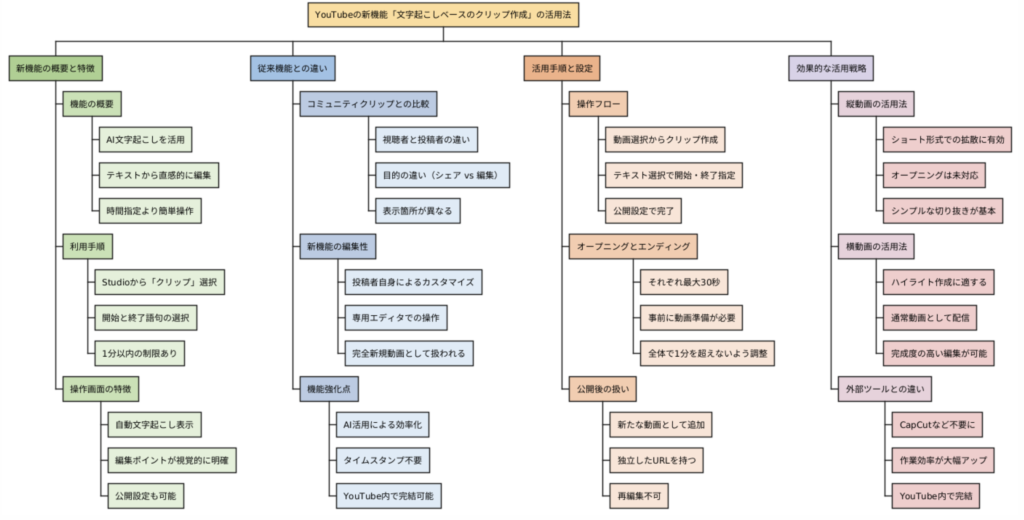
- はじめに
- YouTubeの新機能:文字起こしベースのクリップ作成
- 従来のクリップ機能との違い
- 実際の操作方法と手順
- 活用のポイントと注意点
- 縦動画と横動画の切り抜き戦略
- おわりに
- よくある質問
はじめに
皆さん、YouTubeで長い動画を見ていて「この部分だけ切り取って保存したい!」と思ったことはありませんか?特にライブ配信や長時間コンテンツでは、視聴者にとって最も価値ある部分を共有したいクリエイターも多いはずです。そんな願いを叶える新機能が登場しました。本日は、YouTubeで実装された「文字起こしベースのクリップ機能」というスクープをお届けします。この機能を使えば、AIが自動生成した文字起こしテキストを見ながら、クリックするだけで簡単に切り抜き動画が作成できるようになりました。従来の方法では音声を聞きながら時間を指定する必要がありましたが、今回のアップデートでは文字を読みながら直感的に範囲指定ができます。この記事では、実際の操作手順から活用テクニック、さらには拡散戦略まで詳しく解説していきます。YouTubeだけで完結する切り抜き作業の新時代、ぜひ一緒に体験していきましょう。
YouTubeの新機能:文字起こしベースのクリップ作成
YouTubeに新たな機能が登場しました。それは「文字起こしベースのクリップ作成」です。これは、動画のAI文字起こし機能を利用して、テキストから簡単に切り抜き動画を作成できるというものです。
この機能は、YouTube Studioの編集画面の左メニューにある「クリップ」から利用できます。メニューには「NEW」と表示されており、「新規クリップを作成してリーチを拡大しましょう」「文字起こしベースの編集ツールを使用すれば動画クリップをすぐに作成できます」という案内が表示されています。
クリップ作成に進むと、AIによって自動生成された文字起こしテキストが表示され、そのテキストの一部を選択することで、動画の該当部分を切り抜くことができます。従来のように動画を再生しながらタイムスタンプを指定する方法よりも、はるかに直感的で効率的な方法です。
従来のクリップ機能との違い
実は約4年前の2021年7月に、すでにYouTubeのクリップ機能について解説する動画を配信していました。しかし、当時のクリップ機能と今回の機能は大きく異なります。
当時解説していたのは「コミュニティクリップ」という機能でした。これは視聴者側が動画の特定部分を切り取ってシェアする機能です。一方、今回の「動画クリップ」は投稿者自身が自分の動画を切り抜いて新たな短い動画を作成する機能です。
また、コミュニティクリップの確認方法も誤解している方が多いようです。YouTube Studioの管理画面ではなく、YouTubeチャンネルのセクションに「上位のコミュニティクリップ」を設置することで確認できます。これまでの解説では少し説明が不足していた部分もありましたが、今回はその点も含めて明確に説明していきます。
実際の操作方法と手順
では、実際に文字起こしベースのクリップ作成機能を使う手順を説明します。
- クリップ作成画面に移動する
- YouTube Studioにログインし、編集したい動画の画面に移動します
- 左側のメニューから「クリップ」をクリックします
- 「動画クリップを作成しますか」というメッセージが表示されるので、「クリップを作成」をクリックします
- 文字起こしテキストから範囲を選択する
- 画面にAIが文字起こしした内容が表示されます
- 切り抜きたい部分の最初の単語をクリックし、「始点として設定」を選択します
- 次に、切り抜きたい部分の最後の単語をクリックし、「終点として設定」を選択します
- 重要な注意点として、クリップの長さは1分以内に制限されています(YouTubeショートは現在3分まで可能ですが、このクリップ機能は1分制限です)
- オープニングとエンディングを追加する(オプション)
- 範囲選択後、「オープニングとエンディングを追加」に進むことができます
- オープニングとエンディングに使用する短い動画(30秒以内)を選択できます
- これらを追加すると、切り抜き部分の前後に自動的に挿入されます
- ただし、両方合わせて最大1分になるため、オープニングとエンディングはそれぞれ最大30秒までとなります
- 詳細情報を設定して公開する
- タイトルや概要欄などの情報を入力します
- 公開設定(公開・限定公開・非公開)を選択します
- 「確定」をクリックして、クリップを作成します
実際に作成したクリップは、元の動画とは別の独立した動画として扱われ、自分のチャンネルに追加されます。
活用のポイントと注意点
この文字起こしベースのクリップ機能を活用する上で、いくつかのポイントと注意点があります。
1. 時間の使い方
- クリップは1分以内という制限があります
- オープニングとエンディングを追加する場合は、切り抜き本体の時間をさらに短くする必要があります(例:50秒程度)
- これは、オープニングとエンディングもこの1分の制限に含まれるためです
2. オープニング・エンディングの事前準備
- クリップ作成画面では新規にオープニングやエンディングを作成することはできません
- これらは事前に用意しておく必要があります
- さらに重要なのは、30秒以内の短い動画しか選択できない点です
3. 縦動画と横動画の違い
- この機能で切り抜いた動画は、元の動画のアスペクト比を維持します
- 横向き動画から切り抜いた場合、それはショート形式としては認識されません(1分未満でも)
- ショートとして拡散させたい場合は、元の動画が縦向きである必要があります
4. 縦動画のオープニング・エンディング問題
- 現在の仕様では、縦動画に対応したオープニングやエンディングを設定することができません
- 検索しても縦向きの短い動画は選択肢として表示されないようです
- そのため、縦動画をショート形式で切り抜く場合は、単純に切り抜くだけにとどめる必要があります
縦動画と横動画の切り抜き戦略
この新機能を最大限に活用するための戦略についても考えてみましょう。
横向き動画の場合:
- ライブ配信や長時間コンテンツのハイライト作成に最適です
- オープニングとエンディングを追加して、より完成度の高いクリップを作成できます
- ただし、これらはショート動画として認識されないため、通常の動画として視聴者に届きます
縦向き動画の場合:
- ショート動画として拡散させるのに最適です
- シンプルな切り抜きのみで、オープニング・エンディングなしで作成します
- 元動画を関連動画として設定することで、「続きは元動画で」という誘導も可能です
これからは、長い動画も縦で撮影しておくと、この機能を使ってショート動画に切り抜いて拡散するという戦略が有効になります。私自身も以前から縦動画と横動画の両方を作成していましたが、まさにこの時代が来ることを予想していたわけです。
今までは、CapCutなどの外部編集ツールを使って長編動画から短編動画への切り抜きを行っていましたが、YouTubeだけで完結できるようになったことで、作業効率が大幅に向上します。特に文字起こしベースでテキストを見ながら選択できるのは、とても使いやすいポイントです。
おわりに
YouTubeの新機能「文字起こしベースのクリップ作成」は、コンテンツクリエイターにとって大きな可能性を開くツールとなりました。AIによる文字起こしテキストから直感的に範囲を選択できるこの機能により、長い動画から価値ある部分だけを切り取って新たな動画として再利用する作業が格段に簡単になります。特に縦動画からショート動画を作成できる点は、今後のコンテンツ戦略において重要なポイントになるでしょう。ただし、縦動画にオープニングやエンディングを追加できないなど、まだ改善の余地がある部分もあります。これからYouTubeがこの機能をさらに進化させていくことを期待しつつ、まずは現在の機能を最大限に活用していきましょう。長時間のライブ配信や解説動画から効率的に切り抜きを作成し、より多くの視聴者にリーチすることで、チャンネル全体の成長につなげることができるはずです。文字起こしベースのクリップ機能は、YouTubeだけで完結する切り抜き作業の新時代の幕開けと言えるでしょう。
よくある質問
Q1: この機能は誰でも使えますか?
A1: この機能は動画投稿者(クリエイター)のみが使用できます。視聴者側は使用できません。自分のチャンネルにアップロードした動画のみクリップ作成が可能です。
Q2: クリップの長さに制限はありますか?
A2: はい、クリップの長さは最大1分までです。これはYouTubeショートが現在3分まで対応しているのとは異なります。また、オープニングとエンディングを追加する場合は、その時間も含めて1分以内である必要があります。
Q3: 縦動画をショート形式でクリップするにはどうすればいいですか?
A3: 元の動画が縦向きであれば、文字起こしベースでクリップを作成すると、そのままショート形式として認識されます。ただし、オープニングとエンディングは現在の仕様では縦動画に対応していないため、単純な切り抜きのみで作成することをお勧めします。
Q4: オープニングとエンディングはどのように準備すればいいですか?
A4: オープニングとエンディングは事前に短い動画(30秒以内)として用意しておく必要があります。クリップ作成画面では新規に作成することができません。また、選択できるのは横向き動画のみで、縦向き動画は現在選択できないようです。
Q5: クリップ作成した動画は元の動画とどのように関連付けられますか?
A5: クリップ作成した動画は、元の動画とは別の独立した動画としてチャンネルに追加されます。ただし、設定によって関連動画として元動画を表示させることができます。これにより「続きは元動画で」という形で視聴者を誘導することが可能です。
詳しくは15分の動画で解説しました。
https://www.youtube.com/watch?v=xXMdc9U1mXM
0:00 👋 挨拶と今日のトピック紹介
1:09 📋 コミュニティクリップと動画クリップの違い
2:18 🔍 文字起こしベースの動画クリップ機能の紹介
3:28 📱 文字起こしベースのクリップ作成手順
4:35 ✂️ テキスト選択による範囲設定方法
5:45 ⏱️ クリップの時間制限と注意点
6:53 🎬 オープニングとエンディングの追加方法
8:05 📝 クリップの詳細設定と公開方法
9:13 💡 機能の活用法と事前準備の重要性
10:19 📏 縦動画と横動画の違いと制約
12:36 🔎 ショート動画作成の制限と対策
13:43 🚀 長い動画と切り抜きの相乗効果
14:52 👋 まとめと締めくくり
上記の動画はYouTubeメンバーシップのみ
公開しています。詳しくは以下をご覧ください。
https://yokotashurin.com/youtube/membership.html
YouTubeメンバーシップ申込こちら↓
https://www.youtube.com/channel/UCXHCC1WbbF3jPnL1JdRWWNA/join
YouTube動画クリップ(切り抜き)を文字起こしから作成が可能へ
🔄 AI文字起こしベース
YouTubeが提供する新機能で、動画の音声を自動的にテキスト化し、そのテキストから簡単に切り抜き範囲を選択できるシステム。音声を聞かなくてもテキストから好きな部分を選んで切り抜き可能になった。
📹 動画クリップ
YouTubeで最大1分間の短い動画を元の長い動画から切り出して作成できる機能。投稿者のみが使用可能で、視聴者は利用できない。
⏱️ 1分制限
YouTubeの動画クリップ機能で作成できる動画の最大長。ショート動画は現在3分まで可能だが、クリップ機能では1分が上限となっている。
🎬 オープニング・エンディング
クリップ動画の前後に追加できる短い動画部分。各30秒以内に制限されており、合計で最大1分間追加可能。事前に作成しておく必要がある。
📱 縦動画
スマートフォンで視聴しやすい縦長フォーマットの動画。ショート動画として拡散するには縦動画形式が適している。
🔍 始点・終点設定
AI文字起こしテキスト上で切り抜きたい部分の開始位置と終了位置を指定する機能。テキストを読みながら簡単に範囲選択できる。
📊 拡散効果
切り抜き動画をショート形式で公開することで得られる視聴者拡大効果。元動画への誘導も可能になる。
⚠️ 縦動画制約
縦動画をクリップする際、縦形式のオープニングやエンディングを追加できないという制限がある。
⏯️ ショート動画
YouTubeの短尺縦型動画フォーマット。現在は最大3分間まで作成可能だが、クリップ機能では1分以内に限定される。
🔄 関連動画設定
切り抜きショート動画から元の長い動画へ視聴者を誘導できる機能。「続きは切り抜き元の動画で」という流れを作ることが可能。
超要約1分ショート動画こちら↓
https://www.youtube.com/shorts/uRuQbDIGC9c
YouTube動画クリップ(切り抜き)を文字起こしから作成が可能へ
YouTube動画クリップ作成の新機能を発表しました。この機能はAIによる高精度な文字起こしを活用し、テキスト選択で動画の開始点と終了点を指定、重要シーンの抽出をスムーズに行えます。また、オープニング・エンディング映像の挿入オプションも提供。クリップは1分以内の短尺にまとめ、縦動画での作成が推奨されます。今後は、長編動画から短編への切り抜き需要の高まりに対応し、投稿者のプロモーション戦略を効率化、コンテンツ拡散の新たな可能性を切り拓くことが期待されます。AI編集技術と縦動画の融合により、クリエイターエコノミーのさらなる発展が期待されます。
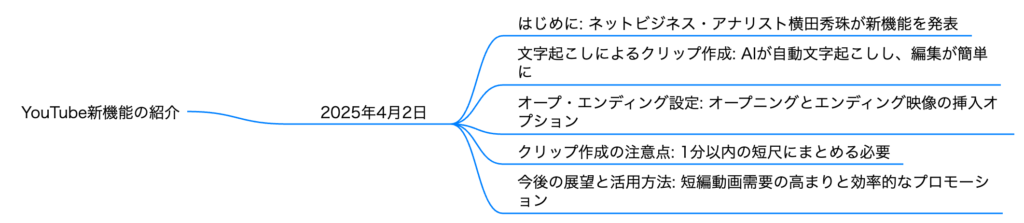
1. はじめに
1.1.1 日時と人物
2025年4月2日水曜日、YouTubeクリップ作成の新機能に関する発表会が行われました。プレゼンターは、動画編集技術の第一人者である横田秀珠氏です。具体的な開始時間は記録に残されていませんが、横田氏は、長年培ってきた動画編集のノウハウと、最新のAI技術を組み合わせた画期的な機能を紹介し、多くの参加者の関心を集めました。横田氏は、創造性あふれるコンテンツ制作を支援し、より多くの人々が手軽に動画編集を楽しめる未来を目指していることを強調しました。氏の深い知識と熱意が伝わるプレゼンテーションは、新機能への期待感を高め、今後の動画コンテンツ制作のあり方に大きな影響を与える可能性を示唆しました。彼の情熱と技術力は、クリエイターエコノミーのさらなる発展を牽引する原動力となるでしょう。
1.1.2 発表内容
横田秀珠氏による発表では、YouTube動画クリップを文字起こしから作成できるという、待望の新機能が発表されました。この機能は、AIによる高精度な文字起こし技術を活用し、ユーザーが動画の音声をテキストとして編集画面上で確認しながら、クリップの作成を効率的に行えるように設計されています。横田氏は、この新機能の導入によって、動画編集の経験がない初心者でも、プロ並みのクオリティで簡単にクリップを作成できるようになると述べました。さらに、彼は直感的な操作方法を丁寧に説明し、参加者が実際に新機能を体験できるデモンストレーションを行いました。このデモンストレーションを通じて、参加者は新機能の使いやすさ、効率性、そして創造性を刺激する可能性を実感し、今後の動画コンテンツ制作に対する期待を膨らませました。発表後には質疑応答の時間が設けられ、参加者からは機能の詳細や活用方法に関する質問が多数寄せられ、新機能への関心の高さが伺えました。
2. 文字起こしによるクリップ作成
2.1.1 テキスト選択
今回の新機能の目玉は、動画音声をAIが自動的に文字起こしする機能です。これにより、ユーザーは動画の内容をテキストとして確認しながら編集作業を進めることができます。編集画面上には、動画の音声に対応したテキストが表示され、ユーザーは作成したいクリップの範囲をテキスト上で選択するだけで、動画の開始点と終了点を指定できます。従来の動画編集ソフトでは、動画を再生しながら開始点と終了点を手動で調整する必要がありましたが、この機能を利用することで、より直感的かつ正確にクリップを作成することが可能になります。例えば、講演会の動画から特定の箇所を抜き出してクリップを作成する場合、講演者の発言内容をテキストで確認しながら、重要なポイントを効率的に抽出できます。また、テキストを選択する際に、AIが自動的に文節を区切ってくれるため、より自然な区切りでクリップを作成することができます。この機能は、動画編集の経験がない初心者でも簡単に使いこなせるように設計されており、より多くの人々が手軽に動画コンテンツ制作を楽しめるようになることが期待されます。
2.1.2 重要シーンの抽出
テキスト選択によるクリップ作成機能に加え、この新機能では、重要シーンの抽出が極めてスムーズに行えるよう設計されています。ユーザーは、編集画面上でテキストをタップするだけで、その部分が重要シーンとして抽出され、クリップの作成範囲として設定されます。従来の動画編集では、タイムライン上で細かく調整する必要がありましたが、この機能によって、直感的な操作で重要シーンを抽出できるようになりました。特に、インタビュー動画やトーク番組など、会話の内容が重要なコンテンツにおいては、この機能の利便性が際立ちます。例えば、インタビュー動画から特定の質問に対する回答部分を抽出する場合、回答のテキストをタップするだけで、その部分がクリップとして作成されます。また、複数の重要シーンを組み合わせて一つのクリップを作成することも可能です。この機能は、動画編集作業の効率を大幅に向上させ、クリエイターがより創造的な活動に集中できる環境を提供します。時間のかかる編集作業から解放され、より多くのコンテンツを制作できるようになることで、クリエイターエコノミーの活性化にも貢献することが期待されます。
3. オープニング・エンディング設定
3.1.1 オプション提供
新機能には、クリップ動画にオープニングおよびエンディング映像を簡単に挿入できるオプションが提供されます。これは、完成したクリップ動画のクオリティをさらに高め、プロフェッショナルな印象を与えるための機能です。各素材は30秒以内という制限がありますが、短い時間の中で効果的な演出を行うことで、視聴者の注意を引きつけ、ブランドイメージを向上させることができます。例えば、オープニング映像には、チャンネルのロゴやタイトルを表示させたり、クリップ動画の内容を予告する短い映像を挿入したりすることができます。一方、エンディング映像には、チャンネル登録を促すメッセージや、関連動画へのリンクを表示させたりすることができます。これらの映像素材は、ユーザーが事前に用意することも、提供されているテンプレートから選択することも可能です。オープニングとエンディング映像を適切に活用することで、クリップ動画の完成度を高め、視聴者のエンゲージメントを向上させることが期待されます。
3.1.2 細かな編集と準備
オープニングとエンディング映像を挿入する際には、いくつかの事前準備と編集作業が必要になります。まず、使用する映像素材は、事前に用意しておく必要があります。自作の映像素材を使用する場合は、30秒以内という制限を守り、適切な解像度で作成する必要があります。提供されているテンプレートを使用する場合は、テキストやロゴなどをカスタマイズすることができます。次に、編集画面上で候補映像を選択し、クリップ動画に挿入するタイミングを調整する必要があります。オープニング映像は、クリップ動画の開始直後に挿入し、エンディング映像は、クリップ動画の終了直前に挿入するのが一般的です。ただし、クリップ動画の内容や目的に合わせて、挿入するタイミングを調整することも可能です。例えば、エンディング映像に、関連動画へのリンクを表示させる場合は、クリップ動画の内容に関連する動画のリンクを表示させることで、視聴者の興味を引きつけ、チャンネル全体の視聴回数を増やすことができます。これらの編集作業を丁寧に行うことで、クリップ動画の完成度を高め、視聴者の満足度を向上させることが期待されます。
4. クリップ作成の注意点
4.1.1 長さの制限
YouTubeクリップ、特にショート動画を作成する上で最も重要なことの一つは、動画の長さを常に1分以内にまとめることです。視聴者の集中力は限られており、短い時間でインパクトのあるコンテンツを提供することが重要です。特に、スマートフォンで視聴されることが多いショート動画においては、短い時間で視聴者の興味を引きつけ、最後まで見てもらうことが非常に重要になります。1分を超える動画は、視聴者が途中で離脱してしまう可能性が高くなります。そのため、クリップを作成する際には、最も重要な部分を選び抜き、不要な情報を排除することが重要です。また、ショート動画の場合は、縦動画で作成することが必須です。スマートフォンで動画を視聴する際、縦型で視聴することが一般的であるため、横動画で作成されたショート動画は、画面全体に表示されず、視聴体験が損なわれてしまいます。縦動画で作成することで、視聴者はスマートフォンを縦に持ったまま、動画を快適に視聴することができます。
4.1.2 編集上の注意
クリップ作成において、開始と終了のタイミング調整は非常に重要です。不自然なタイミングで動画が始まったり終わったりすると、視聴者は違和感を覚え、動画から離れてしまう可能性があります。特に、会話の途中や、音楽の盛り上がり部分で動画が途切れないように注意が必要です。また、縦素材と横素材を組み合わせる際には、画面の比率が崩れないように注意する必要があります。例えば、横動画を縦動画に変換する際には、上下に黒帯が入ったり、画面の一部が切り取られたりする場合があります。そのため、縦動画に適した素材を選択するか、編集ソフトで適切な処理を行う必要があります。さらに、クリップの内容が正確であることはもちろんのこと、視聴者に違和感を与えないように、自然な流れで動画を編集する必要があります。例えば、複数の動画素材を繋ぎ合わせる際には、トランジション効果を適切に使用したり、音声のレベルを調整したりすることで、より自然な仕上がりにすることができます。これらの点に注意しながら編集を行うことで、視聴者にとって魅力的で、質の高いクリップを作成することができます。
5. 今後の展望と活用方法
5.1.1 需要の高まり
近年、長編動画から短編動画への切り抜き需要が急速に高まっています。これは、SNSプラットフォームの普及や、モバイルデバイスでの動画視聴の増加など、様々な要因が複合的に影響していると考えられます。特に、TikTokやYouTube Shortsなどのプラットフォームでは、短い動画が主流であり、ユーザーは手軽に視聴できる短編動画を求めています。また、忙しい現代人にとって、長時間の動画を視聴する時間がないため、短時間で情報を得られる短編動画の需要が高まっているとも言えます。さらに、縦動画とAI編集技術の融合は、クリエイターにとって新たな可能性を広げています。縦動画は、スマートフォンでの視聴に最適化されており、AI編集技術を活用することで、動画編集の経験がない初心者でも、プロ並みのクオリティで動画を作成することができます。これらの要素が組み合わさることで、短編動画市場は今後ますます拡大していくことが予想されます。
5.1.2 効率化と戦略
この新機能は、投稿者のプロモーション戦略を大幅に効率化する可能性を秘めています。従来、長編動画から短編動画を切り出す作業は、時間と手間がかかるものでしたが、AIによる文字起こし機能と直感的な編集インターフェースによって、作業工程が大幅に効率化されます。これにより、投稿者はより多くの時間をコンテンツの企画や制作、そしてプロモーション活動に費やすことができます。また、短編動画は、SNSプラットフォームでの拡散力が高いという特徴があります。魅力的な短編動画を制作し、SNSで拡散することで、より多くの潜在的な視聴者にリーチすることができます。さらに、短編動画から長編動画への誘導を図ることで、チャンネル登録者数の増加や、再生回数の増加にも繋げることができます。このように、この新機能は、コンテンツ拡散の新しい可能性を切り拓き、投稿者のプロモーション戦略を強力にサポートすることが期待されます。
#コミュニティクリップ #動画クリップ #横田秀珠 #YouTubeコミュニティクリップ #YouTube動画クリップ #YouTube #ユーチューブ #YouTubeコンサルタント #YouTubeセミナー #動画コンサルタント #動画セミナー #ユーチューブコンサルタント #ユーチューブセミナー